ps合成清新的海底插画效果(2)
来源:sc115.com | 406 次浏览 | 2015-09-15
标签: 插画 海底
图12-87 新建图层并为选区填充颜色
(4)保持选区的浮动状态,切换到“通道”调板中,单击调板底部的
 “将选区存储为通道”按钮,创建出Alpha 1通道,如效果图12-88所示。
“将选区存储为通道”按钮,创建出Alpha 1通道,如效果图12-88所示。
图12-88 创建新通道
(5)保持选区浮动状态,选择Alpha 1通道,执行“滤镜”→“模糊”→“高斯模糊”命令,打开“高斯模糊”对话框。参照图12-89所示设置对话框,为选区内图像添加模糊效果。

图12-89 设置“高斯模糊”对话框
(6)接着执行“图像”→“调整”→“曲线”命令,打开“曲线”对话框,参照图12-90所示设置“曲线”对话框,对选区内图像进行调整。
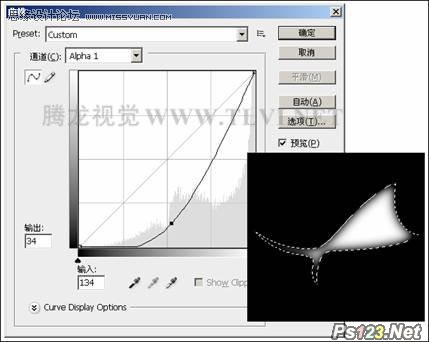
图12-90 设置“曲线”对话框
(7)配合使用工具箱中的“减淡”工具和“加
搜索: 插画 海底
- 上一篇: ps把照片合成为小说封面人物
- 下一篇: ps合成杯中的荷花
 单音节拍107
单音节拍107